Was soll ich tun, wenn mein Computer einen IP-Konflikt anzeigt?
Lösung: 1. Öffnen Sie die „Systemsteuerung“, klicken Sie auf „Netzwerkstatus und -aufgaben anzeigen“ – „Adaptereinstellungen ändern“ 2. Klicken Sie auf der Seite „Netzwerkverbindung“ mit der rechten Maustaste auf „Lokale Verbindung“; und wählen Sie „Eigenschaften“. 3. Wählen Sie „Internetprotokoll Version 4“ und klicken Sie auf „Eigenschaften“. 4. Ändern Sie die IP-Adresserfassungsmethode der Netzwerkkarte.

Die Betriebsumgebung dieses Tutorials: Windows 7-System, Dell G3-Computer.
IP-Adresskonflikte sind ein häufiges Problem in lokalen Netzwerken. Der Grund dafür ist, dass die IP-Adresse auf Ihrem Computer von einem anderen Computer belegt ist. Wie kann man diese Situation lösen? Der folgende Artikel stellt Ihnen verschiedene Methoden zum Umgang mit IP-Adresskonflikten vor. Ich hoffe, dass er für Sie hilfreich ist.
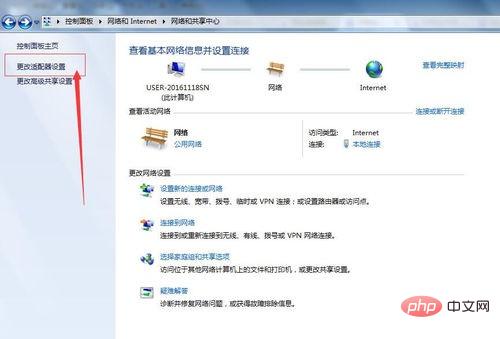
Lösung für den Computer, der einen IP-Konflikt anzeigt
Klicken Sie auf die Schaltfläche „Startmenü“ auf der linken Seite von Gehen Sie auf den Desktop und suchen Sie die Schaltfläche „Systemsteuerung“, klicken Sie, um die Seite „Systemsteuerung“ aufzurufen, wählen Sie die Schaltfläche „Netzwerkstatus und -aufgaben anzeigen“ unter „Netzwerk und Internet“ und klicken Sie dann zum Aufrufen >
Gehen Sie zum „Netzwerk- und Freigabecenter“ und wählen Sie zum Aufrufen die Schaltfläche „Adaptereinstellungen ändern“.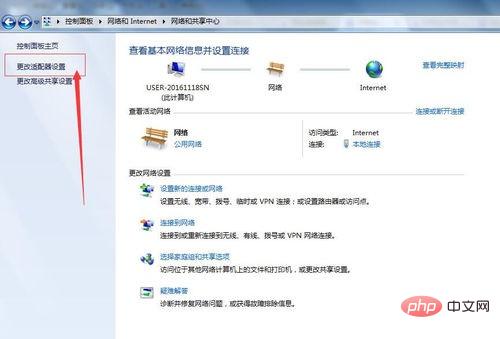
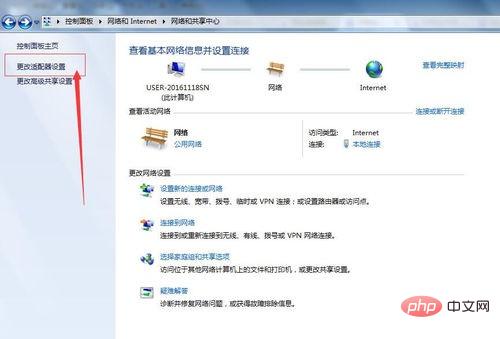
Öffnen Sie die Seite „Lokale Verbindung“ und wählen Sie „Internet Protocol Version 4“ aus. Klicken Sie dann auf „Eigenschaften“.
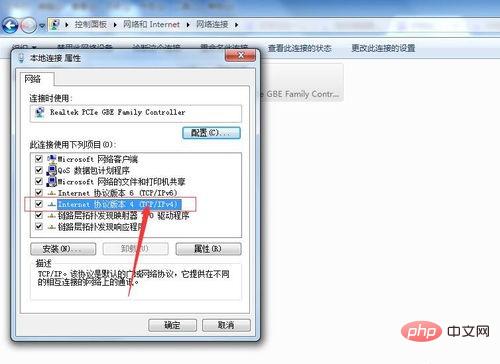
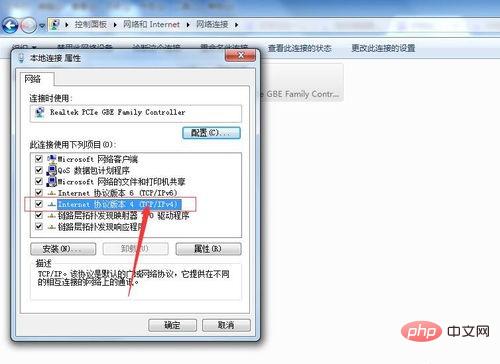
Das obige ist der detaillierte Inhalt vonWas soll ich tun, wenn mein Computer einen IP-Konflikt anzeigt?. Für weitere Informationen folgen Sie bitte anderen verwandten Artikeln auf der PHP chinesischen Website!

Heiße KI -Werkzeuge

Undresser.AI Undress
KI-gestützte App zum Erstellen realistischer Aktfotos

AI Clothes Remover
Online-KI-Tool zum Entfernen von Kleidung aus Fotos.

Undress AI Tool
Ausziehbilder kostenlos

Clothoff.io
KI-Kleiderentferner

AI Hentai Generator
Erstellen Sie kostenlos Ai Hentai.

Heißer Artikel

Heiße Werkzeuge

Notepad++7.3.1
Einfach zu bedienender und kostenloser Code-Editor

SublimeText3 chinesische Version
Chinesische Version, sehr einfach zu bedienen

Senden Sie Studio 13.0.1
Leistungsstarke integrierte PHP-Entwicklungsumgebung

Dreamweaver CS6
Visuelle Webentwicklungstools

SublimeText3 Mac-Version
Codebearbeitungssoftware auf Gottesniveau (SublimeText3)

Heiße Themen
 1377
1377
 52
52


